Как отправить в техподдержку документ, отчет или скриншот?
Если сотрудники тех. поддержки запросили у вас какой-либо отчет, документ или скриншот, то существует несколько вариантов передать информацию.
Email техподдержки - support@bigbird.ru.
1. Если у вас запросили отчет.
Задайте нужные фильтры и сформируйте отчет.
В сформированном отчете нажмите кнопку "Печать".
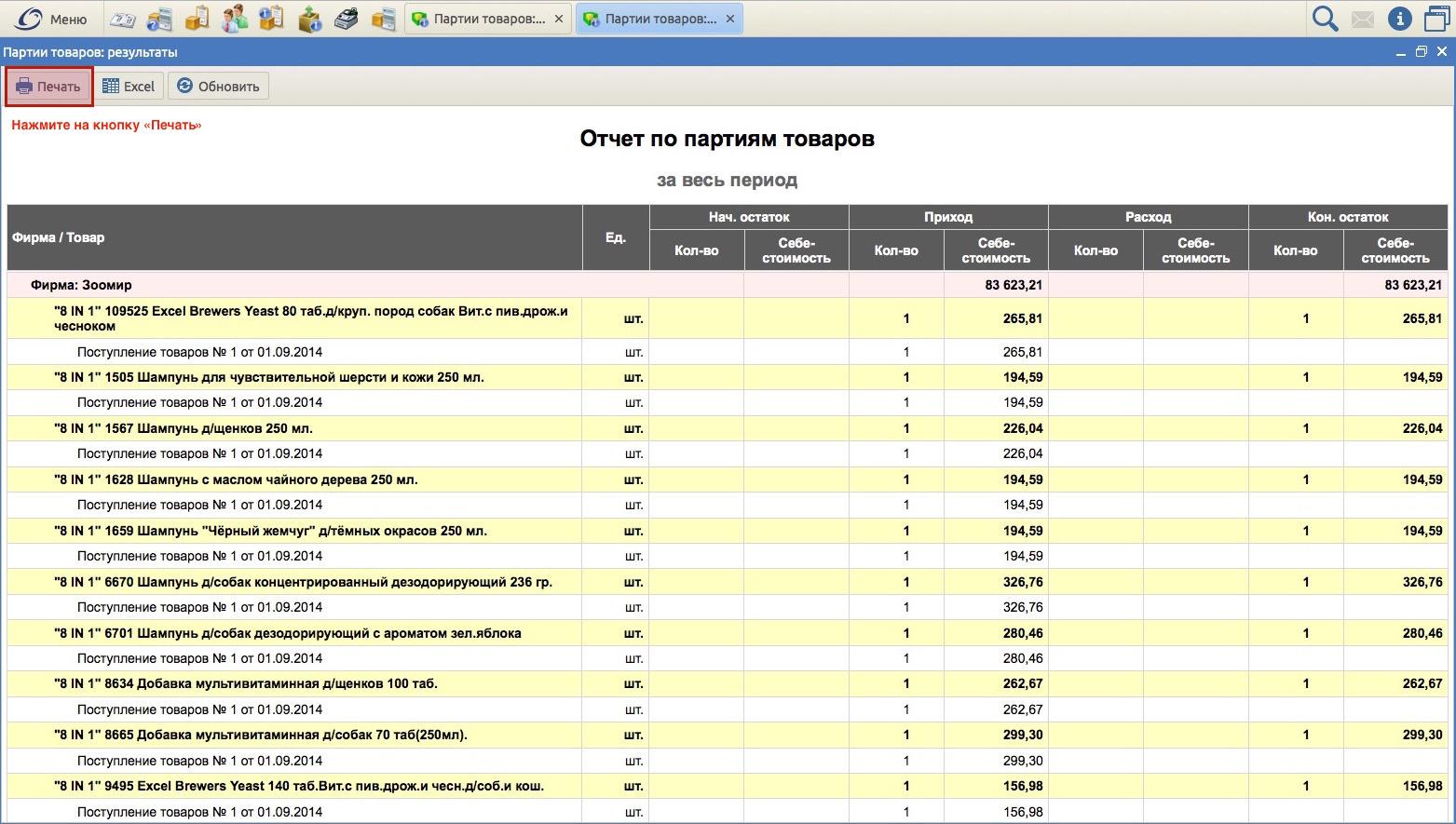
В открывшемся на печать отчете скопируйте ссылку из адресной строки.
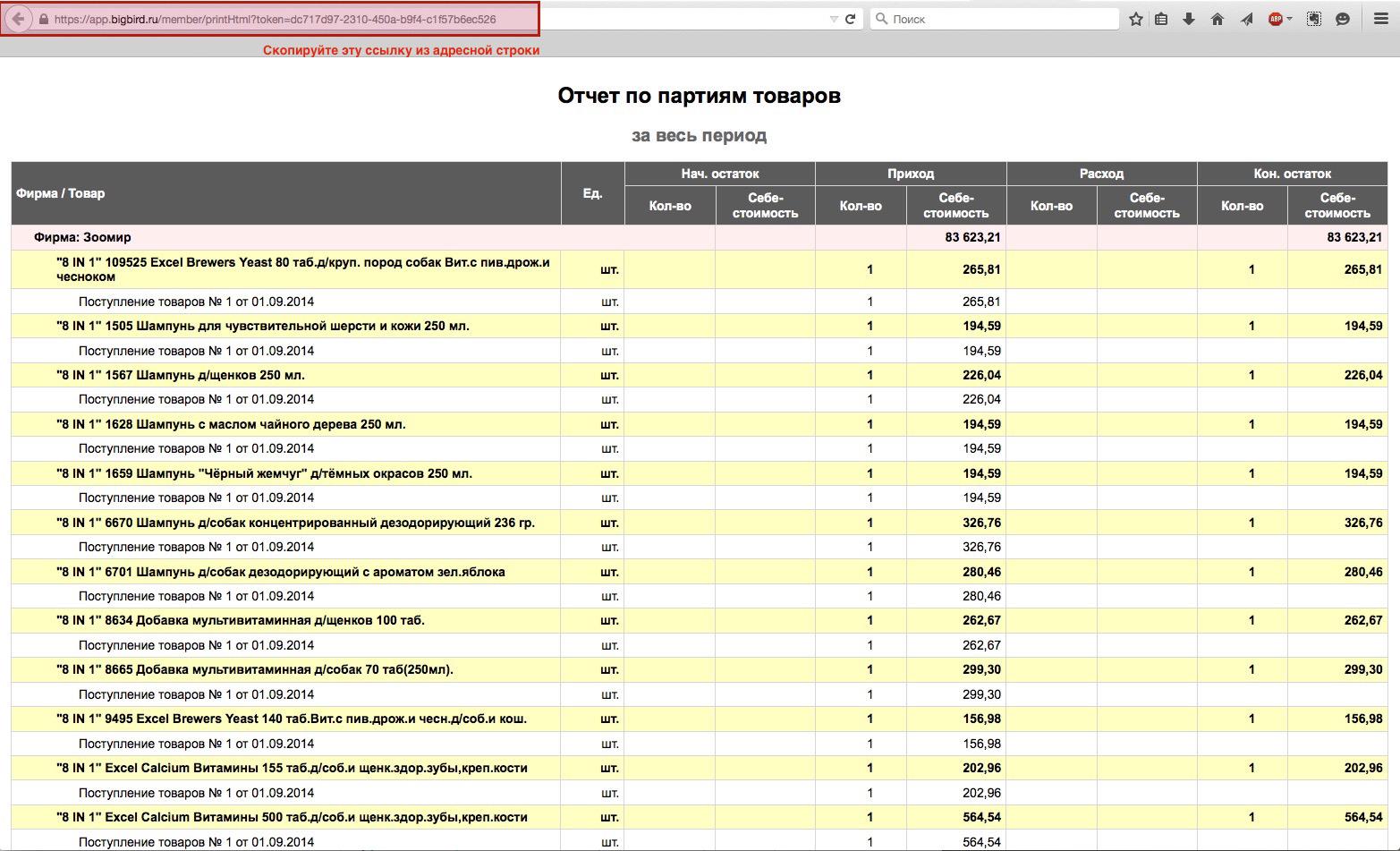
Вставьте ссылку в ответное письмо в поддержку и пришлите ее нам.
Специалисты тех.поддержки будут видеть только данные из этого отчета. По данной ссылке мы не сможем перейти в вашу учетную запись или сформировать отчет с другими показателями. По сути это более удобный и наглядный аналог скриншота или пересылки файла с отчетом по почте.
Ссылка будет актуальна несколько дней, после чего отчет станет недоступен.
2. Если вас попросили прислать документ.
Действия могут быть полностью аналогичны варианту с отчетом:
1. Сформируйте документ;
2. Нажмите на кнопку "Печать";
3. Скопируйте ссылку из адресной строки;
4. Пришлите ее в ответном письме в поддержку.
Либо вы можете сохранить документ в pdf или Excel и прислать в виде вложения в письмо.
3. Если вас попросили прислать скриншот.
Иногда, чтобы разобраться в проблеме, службе поддержки нужны скриншоты. Мы можем попросить вас, к примеру, сделать скриншот карточки товара или возникающей ошибки, то есть всего того, для чего не подходят приведенные выше способы.
О том, как сделать скриншот, можно прочитать например, здесь. Если скриншотов несколько, можно в Windows использовать кнопку PrintScreen (PrtSc) и сразу вставить скопированные изображения в файл Word, а затем прислать нам этот файл.
Еще один удобный сервис для скриншотов, который мы сами используем в работе - Joxi.
Это маленькая программка, которая устанавливается на компьютер и дает широкие возможности по работе со скриншотами. Самое главное в работе с ним - вы сможете присылать не сам скриншот, а ссылку на скриншот.
Сервис поддержки клиентов работает на платформе UserEcho
